Ansluter till “LUMIX Lab”
 Ansluta till en smarttelefon (Bluetooth-anslutning)
Ansluta till en smarttelefon (Bluetooth-anslutning)
Support finns nu tillgänglig för “Panasonic LUMIX Lab” (“LUMIX Lab” nedan), en app för smarttelefon. Du kan använda [LUT-bibliotek] och överföra bilder genom att ansluta till en smarttelefon som har “LUMIX Lab” installerad.
Installera “LUMIX Lab”
“LUMIX Lab” är en app för smarttelefoner som tillhandahålls av Panasonic.
|
OS som stöds Android™: Android 10 eller högre iOS: iOS 15 eller högre |
-
Anslut smarttelefonen till ett nätverk.
-
(Android) Välj “Google Play™ Store”.
(iOS) Välj “App Store”.
-
Ange “LUMIX” eller “panasonic lumix lab i sökrutan.
-
Välj och installera “Panasonic LUMIX Lab”
 .
.
|
Du kan få information om “LUMIX Lab” på följande supportwebbplats: https://panasonic.jp/support/global/cs/dsc/ (Endast engelska) |
Ansluta till en smarttelefon (Bluetooth-anslutning)
Följ en enkel inställningsprocedur för anslutningen (hopkoppling) för att ansluta till en smartmobil som stöder Bluetooth Low Energy.
 När du ansluter första gången, krävs det några hopkopplingsinställningar.
När du ansluter första gången, krävs det några hopkopplingsinställningar.
När du ansluter en andra gång och efterföljande gånger sker anslutningen automatiskt när du sätter på kamerans Bluetooth-funktion.
|
Smarttelefoner som stöds Android™: Android 10 eller senare, med Bluetooth 4.0 eller senare (med undantag för de som inte har stöd för Bluetooth Low Energy) iOS: iOS 15 eller högre
|
-
Starta “LUMIX Lab” i smarttelefonen.
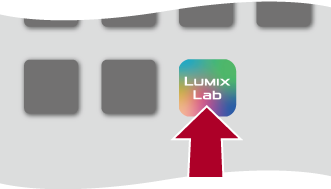
-
Visa innehållet i den visade vägledningen och börja använda appen.
-
Växla till skärmen [Camera] och välj [Pair The Camera].
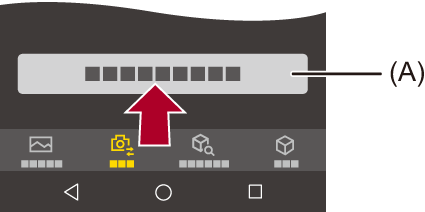
(A) [Pair The Camera]
-
Ställ in kameran på Bluetooth-kopplingsstandby.


 [
[![]() ]
]  [
[![]() ]
]  [Bluetooth]
[Bluetooth]  [Bluetooth-funktion]
[Bluetooth-funktion]  [ON]
[ON]
 Kameran går in i kopplingsstandby.
Kameran går in i kopplingsstandby.
 När kameran detekteras visas den i “LUMIX Lab”.
När kameran detekteras visas den i “LUMIX Lab”.
-
Välj den kamera du ska ansluta till i “LUMIX Lab”.
 Kopplingen utförs när du har valt [Anslutning] på bekräftelseskärmen.
Kopplingen utförs när du har valt [Anslutning] på bekräftelseskärmen.
|
När Bluetooth-funktionen är aktiverad men det inte skapats någon anslutning till smartmobilen, verkar [
Om du försöker registrera mer än 16 smartmobiler, kommer registreringsinformationen att raderas från den äldsta först.
– [Anslutning till Frame.io] |
 Avsluta Bluetooth-anslutningen
Avsluta Bluetooth-anslutningen
Om du vill avsluta Bluetooth-anslutningen, stänger du av kamerans Bluetooth-funktion.

 [
[![]() ]
]  [
[![]() ]
]  [Bluetooth]
[Bluetooth]  [Bluetooth-funktion]
[Bluetooth-funktion]  Välj [OFF]
Välj [OFF]
|
|
 Avbryter hopkopplingen
Avbryter hopkopplingen
-
Avbryt kamerans kopplingsanslutning.


 [
[![]() ]
]  [
[![]() ]
]  [Bluetooth]
[Bluetooth]  [Anslutning]
[Anslutning]  [Radera]
[Radera]
-
Välj den smartmobil som du vill ta bort hopkopplingen för.
|
|
